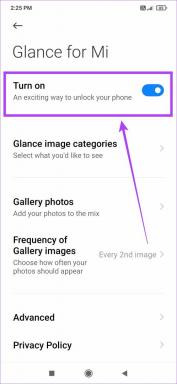Comparaison entre OnePlus Launcher et Pixel Launcher: quel est le meilleur
Divers / / November 29, 2021
Google Play Store regorge de toutes sortes de lanceurs. Si certains sont payants, d'autres sont gratuits. Beaucoup de choses ont été dites et écrites sur les lanceurs populaires comme Nova, Action, Apex, Microsoft, etc. Nous avons même les a comparés l'un contre l'autre.

Dans cet article, nous avons décidé de nous attaquer aux lanceurs de stock disponibles sur les téléphones Pixel et OnePlus. Aucun de ces lanceurs ne peut rivaliser avec les personnalisations offertes par les lanceurs tiers, cependant, si vous aimez les choses minimales, ces lanceurs ne vous décevront pas.
Mais lequel est le meilleur ?
Vous trouverez la réponse à la question ci-dessus dans cet article comparatif de OnePlus et Pixel Launcher. Allons-y.
Personnaliser l'écran d'accueil
Un bon lanceur devrait vous permettre de décider du nombre de colonnes et de lignes sur l'écran d'accueil. L'absence de cette fonctionnalité est l'une des raisons pour lesquelles les gens passer aux lanceurs tiers.

Étrangement, alors que OnePlus Launcher vous permet de personnaliser la disposition de l'écran d'accueil, la personnalisation de Pixel Launcher n'existe pas. OnePlus Launcher vous permet de modifier le nombre de colonnes de 3 à 5 et vous permet également de jouer avec la taille de l'icône.
Widget d'un coup d'œil
L'écran d'accueil est le premier écran du lanceur et l'écran le plus fréquemment utilisé de nos téléphones. Alors que certains aiment avoir un écran d'accueil minimal, d'autres aiment obtenir un contrôle et des informations importants sur l'écran d'accueil.
Dans Pixel Launcher, vous obtenez un widget En un coup d'œil en haut de l'écran d'accueil. Le widget affiche les événements du calendrier à venir, les informations de vol et les alertes de trafic. Cette fonctionnalité est manquante dans le OnePlus Launcher où vous obtenez simplement une horloge avec la date en dessous.


À propos de l'horloge, bizarrement, le widget At a coup d'œil du Pixel Launcher ne le fait pas. Si vous aimez avoir une horloge sur l'écran d'accueil, vous devrez ajouter un widget d'horloge séparé qui occupera un espace supplémentaire.
Google a récemment ajouté le widget At a Glance à l'appli Google. Cela signifie que vous pouvez désormais avoir le widget Pixel Launcher At a Glance sur n'importe quel appareil. Tout ce que vous avez à faire est d'ouvrir les widgets, d'aller sur Google et de sélectionner le widget At a Glance.

Barre de recherche
Pixel Launcher dispose également d'une barre de recherche Google permanente dans le dock en bas. Bien que la barre de recherche ne soit pas présente dans OnePlus Launcher, vous obtenez un dock. Et si vous voulez une barre de recherche, vous pouvez toujours ajouter le widget de recherche Google n'importe où sur votre écran d'accueil, à l'exception du dock.


Contrairement à d'autres lanceurs comme Action et Nova qui vous donne le pouvoir de décider de l'emplacement de la barre de recherche, Pixel Launcher l'a fixé en bas. Auparavant, la barre de recherche était présente en haut. Il aurait mieux valu qu'ils nous laissent décider de sa position. Mais, non !
De plus, les deux lanceurs n'ont pas la possibilité d'éteindre le quai. Vous ne pouvez pas y ajouter de pages.
Points de notification
Avant Android Oreo, il fallait installer des lanceurs tiers pour obtenir des badges de notification sur les téléphones Pixel, car Pixel Launcher ne prenait pas en charge les badges non lus. Avec Android Oreo, Google a ajouté la fonctionnalité de points de notification, ce qui signifie que désormais OnePlus et Pixel Launcher le prennent en charge.


Attention, ils supportent tous les deux les points seul.
J'ai l'impression que les points sont stupides. Le nombre de notifications non lues est tellement plus logique.
Cependant, si vous êtes une personne sans badge non lu, les deux applications vous permettent de désactiver les points de notification.
Aussi sur Guiding Tech
Flux Google
Lorsque vous balayez depuis le bord gauche de ces lanceurs, deux choses différentes se produisent. Dans Pixel Launcher, vous obtenez le flux Google familier et dans OnePlus Launcher, vous obtenez l'étagère OnePlus. L'étagère comprend des applications récentes, des contacts et un mémo. OnePlus Launcher ne prend pas en charge Google Feed.


Raccourcis d'application
Dans Android Nougat, Google a introduit raccourcis d'applications. Ce sont les actions fréquemment utilisées de l'application disponibles directement sur l'écran d'accueil. Les deux lanceurs prennent en charge les raccourcis d'applications.
Cependant, elles diffèrent dans la manière dont les autres options de l'application sont présentées aux utilisateurs. Dans Pixel Launcher, lorsque vous maintenez une icône d'application, vous n'obtenez que des raccourcis d'application et une petite icône d'information. Vous devez maintenir et faire glisser l'icône pour obtenir les options de suppression et de désinstallation.


Ce n'est pas le cas avec OnePlus Launcher. Ici, vous obtenez les trois options - Info, Supprimer, Désinstaller, en maintenant simplement une icône d'application. Vous obtenez également l'option Modifier qui vous permet de modifier les étiquettes et les icônes des applications, une autre fonctionnalité manquante dans Pixel Launcher.
Aussi sur Guiding Tech
Tiroir d'applications
Les deux applications de lancement sont livrées avec un tiroir d'applications similaire. Vous obtenez une liste verticale d'applications avec les applications fréquemment utilisées en haut. Dans Pixel Launcher, vous avez la barre de recherche Google en haut tandis que dans OnePlus, vous obtenez sa propre recherche en haut.

Fait intéressant, la recherche OnePlus fournit automatiquement les noms de dossier lorsque vous appuyez sur la barre de recherche. Une fois que vous appuyez sur un nom, toutes les applications de ce dossier seront affichées.


Dossiers
Bien que les deux applications prennent en charge les dossiers sur l'écran d'accueil, elles ne prennent pas en charge les dossiers dans le tiroir des applications. Cela signifie que vous ne pouvez pas créer de dossiers dans le tiroir d'applications.
Cela dit, OnePlus Launcher est légèrement en avance sur Pixel Launcher en termes de dossiers. Il est livré avec la possibilité de nommer les dossiers automatiquement. Par exemple, si vous sélectionnez deux applications sociales, le lanceur lui donnera automatiquement un nom approprié. Vous pouvez changer le nom si vous n'aimez pas le prénom.
Style d'icône et packs
Pour certains utilisateurs, la disponibilité des packs d'icônes tient une place importante dans les lanceurs. Alors que les deux lanceurs vous permettent de modifier les formes des icônes, Pixel Launcher fournit plus de formes. Vous obtenez un carré, un carré arrondi, un squircle et formes de larme dans Pixel Launcher. Dans OnePlus Launcher, les formes sont limitées au rond et au carré.


Cependant, OnePlus Launcher vous permet de télécharger et appliquer des packs d'icônes tiers à partir des paramètres eux-mêmes, la fonctionnalité manquante dans la plupart des lanceurs, y compris Pixel Launcher.
Gestes
L'un des gestes fréquemment utilisés est le "balayage vers le bas" sur l'écran d'accueil pour accéder aux notifications. Malheureusement, il manque la même chose dans Pixel Launcher. Ce n'est pas tout. Pixel Launcher ne prend pas du tout en charge les gestes, à l'exception du balayage vers le bas sur le capteur d'empreintes digitales pour accéder au panneau de notification.
Pixel Launcher ne prend pas du tout en charge les gestes
D'autre part, alors que OnePlus Launcher prend en charge le lanceur de balayage vers le bas, d'autres gestes disponibles dans les lanceurs tiers manquent également ici.
Aussi sur Guiding Tech
Ce qui manque
Les deux lanceurs sont assez similaires. Cependant, alors que dans Pixel Launcher, vous n'obtenez pas d'options et de gestes de personnalisation de l'écran d'accueil, vous devrez vivre sans flux Google dans OnePlus Launcher. De plus, Pixel Launcher manque également de thèmes appropriés. Sur l'appareil OnePlus, vous pouvez modifier le thème de l'appareil à partir des paramètres d'affichage.
Si vous voulez Pixel Launcher sur votre appareil Android, vous pouvez télécharger le Lanceur de chaise de jardin depuis le Play Store ou installer le lanceur Rootless Pixel 2 qui fournit toutes les fonctionnalités de Pixel Launcher.